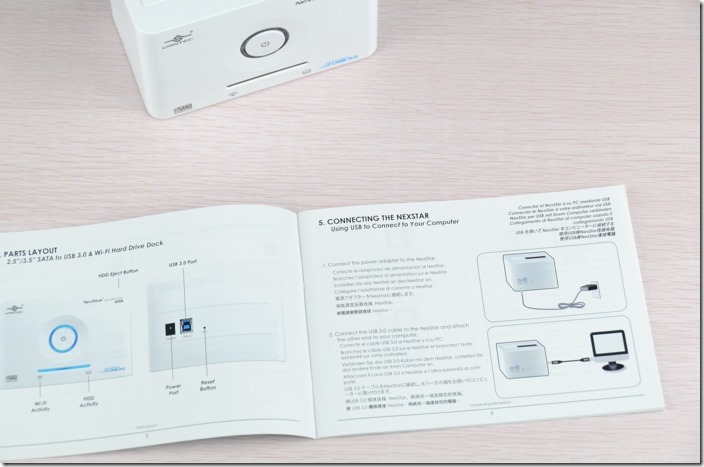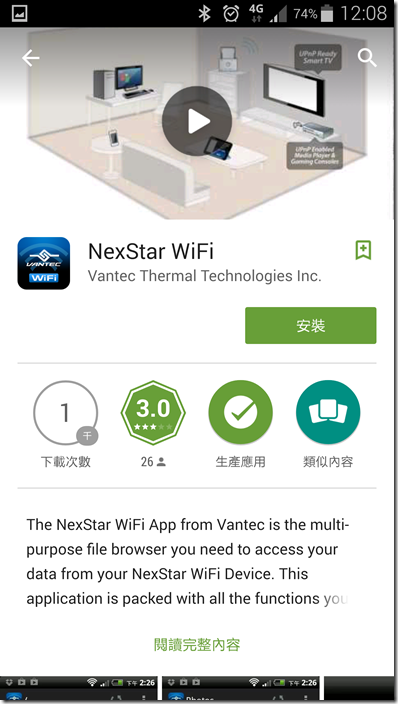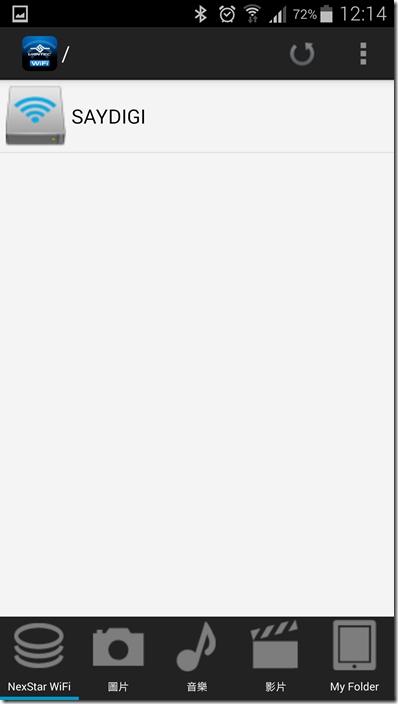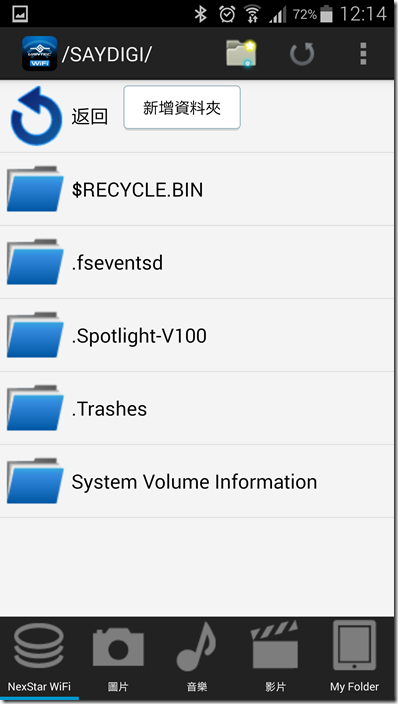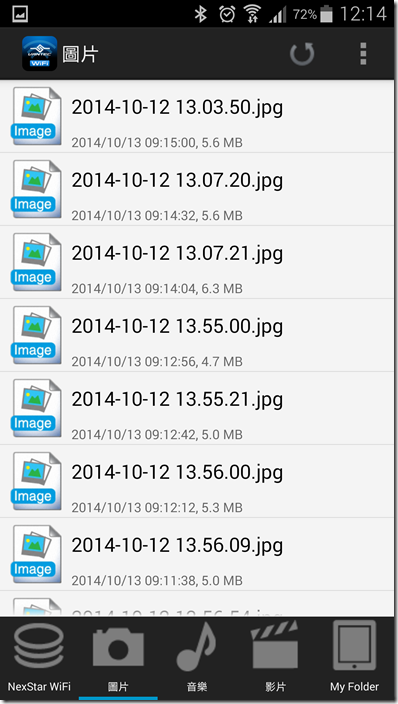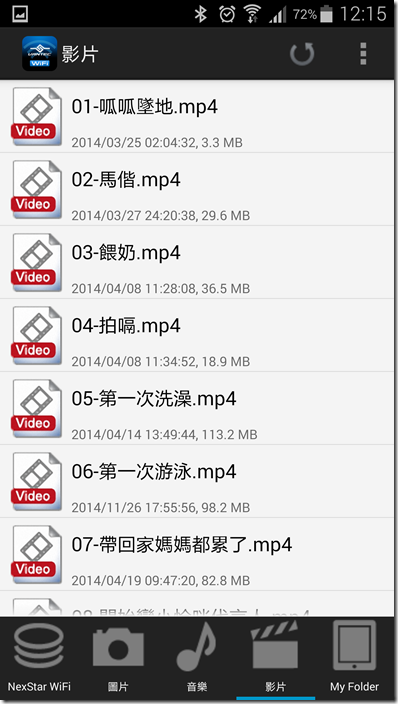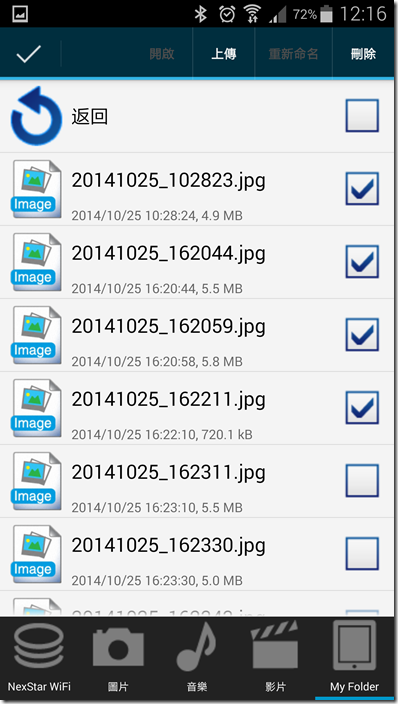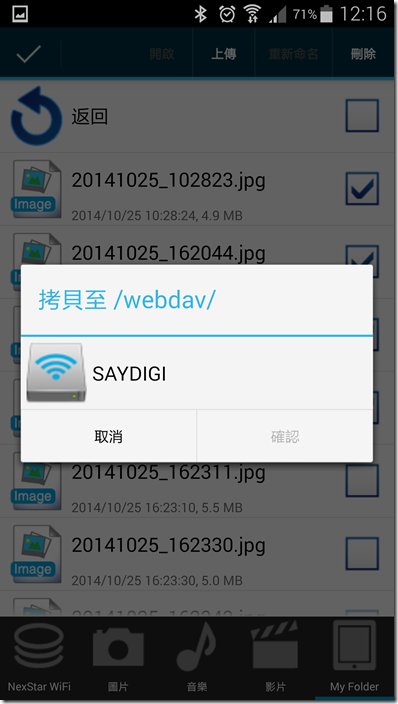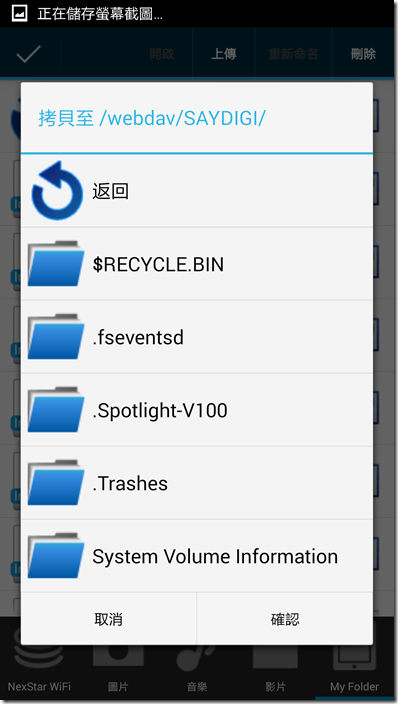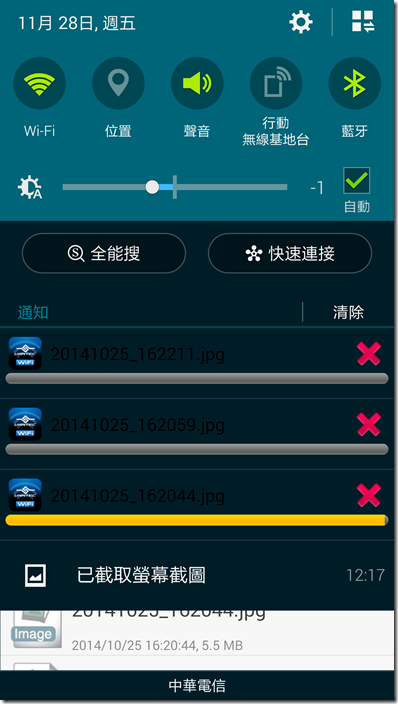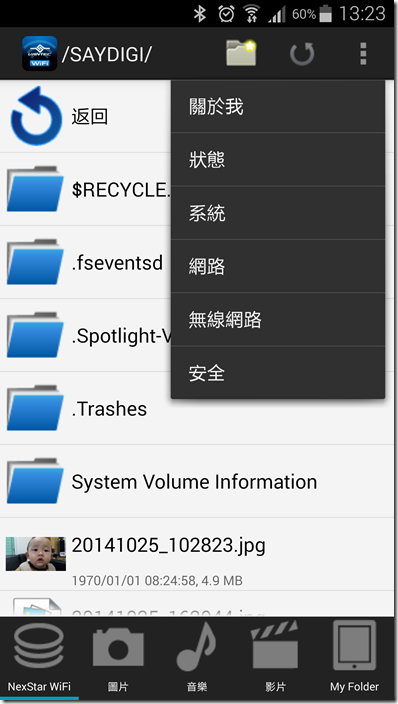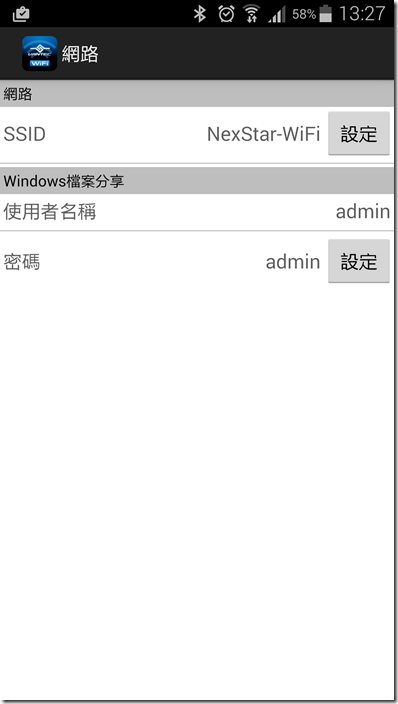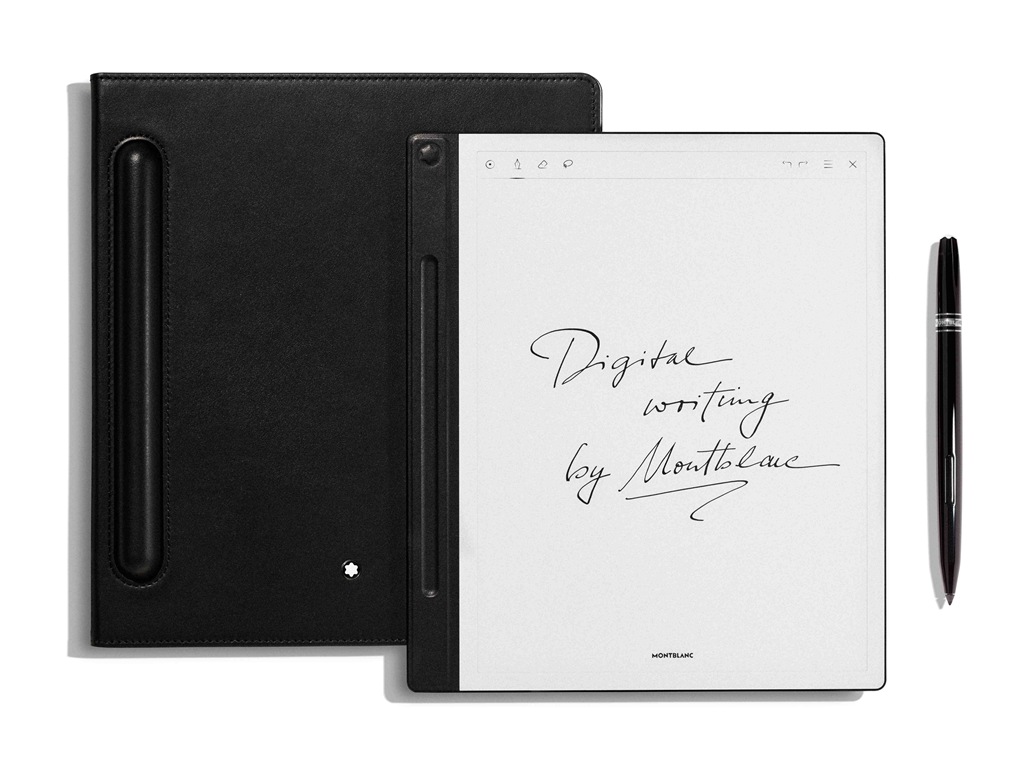隨身筆電為了追求更快的存取速度,已經有非常多機種都採用SSD來做為主要存取硬碟,但因為價格較昂貴,為了壓低售價,不少都僅搭配1~200GB的空間,此時許多朋友就必須增加額外的空間來做為儲存。
NexStar 凡達克推出一款硬碟外接盒(NexStar WiFi Hard Drive Dock),可讓家中已經許久不用的PC硬碟隨插即用,開啟他們的第二春外,這台外接盒還可讓手機、筆電、MAC無線連接進行存取,非常方便。
配件部分除了有點像烤土司機的外接盒本體外,還有電源線、USB 3.0連接線與說明書。
說明書的步驟非常仔細,在使用前可以先看過,可讓你設定與使用更順暢,不過需要設定的地方不太多,這也是非常方便的地方。
NexStar WiFi Hard Drive Dock外型四方,很像小型的烤土司機一樣,前方就只有電源鍵與指示燈。
被後提供電源接孔、USB 3.0連接孔與重置孔,接上USB後,可直接與電腦連接,就像是隨身碟一般正常使用;當把USB線拔除後,就會自動啟用WiFi功能,手機、平板、筆電與MAC都可以直接連線存取。
上方的空間就是插入硬碟的位置,可支援SATA I / II / III的2.5吋與3.5吋硬碟。
只要將硬碟排插部位對準即可插入使用。
*感謝Seagate提供測試品
2.5吋的小硬碟也可使用,如果家中有淘汰的PC或是筆電,只要是SATA I / II / III 都可將硬碟拆下使用,因為隨插即用的便利,所以可以將硬碟上標籤存放內容分類,來隨時交替使用,就不用額外替每個硬碟買外接盒,非常方便。
無論是在MAC或是Windows上都可正常使用,如果硬碟要在兩系統交換使用,記得請格式化為FAT 32,不然MAC會無法使用。
這款外接DOCK最強大的地方就是具有WiFi連結,除了可直接連線存取資料外,還可作為網路橋接器,讓你輕鬆存取資料同時,也不會與網際網路斷線。
在MAC上使用時,只要將WiFi切換到內設的NexStar-WiFi的頻道並連線後,在前往連接伺服器上輸入指定網址,就可與硬碟連接,並開始使用。
Windows系統上也是類似的作法,在說明書上都寫得非常清楚,這邊就不再贅述。
在Android與iOS的行動裝置,也可透過WiFi方式與外接盒連線,只要先下載APP後,就可以連接外,還可進行設定。以Android為例,先搜尋NexStar WiFi後,就可看到由Vantec所提供的APP,下載安裝即可。
開始使用前要先連接到NexStar-WiFi的無線網路頻道後,再開啟APP使用。
如果家中有好幾台NexStar WiFi Hard Drive Dock,就會都列在上面,選擇你要連線的那台即可。
點入後就可以看到如檔案總管般的資料匣,直接就可進行下載或是開啟。當然也可以進行資料匣管理,例如新增資料匣或是移動資料匣,就像是在PC上使用一樣簡單。
APP中會依據圖片、音樂與影片來協助你分類,更好找到你要的資料。
如果你想將行動裝置上的資料與檔案傳到硬碟上,可以直接點選My Folder,就可看到你行動裝置上的所有檔案,點選後就可直接上傳或是管理。
在系統設定部分,不會像NAS般複雜,功能也相對簡單許多,像是前面所提到的作為橋接器使用,只要在無線網路中選擇環境中的WiFi,並將正確的帳號密碼輸入,當你連接硬碟WiFi後,就可順利橋接上網。
你也可以透過系統設定,來進行SSID更名與設定新的帳號密碼。
另外,如果家中的電視是具有UPnP功能,也可以直接使用電視來播放硬碟中的音樂、影片或是照片。這樣簡單使用的硬碟外接Dock,除了居家或是辦公室使用非常方便外,還能將你沉睡已久的硬碟們,有了再生利用的機會。設定與安裝都很容易,也不會有太多需要調整的地方,只要一機就可以讓你家中的儲存更為便利。
優惠購買網址:https://lediner.goiiz.com/c/FPQUW626141128002
本文由NexStar委託介紹撰文